Jak usunąć tło w programie Illustrator [aktualizacja 2024]
Adobe Illustrator (zwany także AI) nie jest obcy wszystkim projektantom i niektórym ilustratorom i artystom. Jest to potężne narzędzie do projektowania. Pomoże Ci stworzyć niesamowite ikony, elementy, grafikę wektorową, logo, dzieła sztuki i nie tylko. Tymczasem program Illustrator udostępnia różne funkcje dostosowywania, w tym usuwanie tła. W tym poście opisano, jak dostosować tło obrazu.
Jednak to narzędzie jest bardziej odpowiednie dla profesjonalistów. Jeśli jesteś początkujący lub nie masz doświadczenia w edytowaniu, musisz zapoznać się z tym przewodnikiem. Dzisiaj ten post ma na celu podzielenie się tym, jak korzystać Adobe Illustrator, aby usunąć tło z 2 wbudowanymi narzędziami.
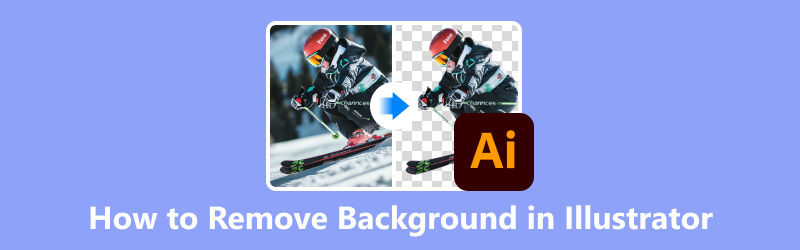
- LISTA PRZEWODNIKÓW
- Część 1. Usuń tło w programie Illustrator za pomocą narzędzia Magic Wand
- Część 2. Usuń tło w programie Illustrator za pomocą funkcji Image Trace
- Część 3. Usuń tło w kilka sekund za pomocą alternatywy dla programu Illustrator [bezpłatny]
- Część 4. Często zadawane pytania dotyczące usuwania tła w programie Illustrator
Część 1. Usuń tło w programie Illustrator za pomocą narzędzia Magic Wand
Narzędzie Różdżka nadaje się do usuwania tła w jednolitym kolorze z obrazów o wyraźnym kontraście. W przypadku skomplikowanych teł lepiej użyj narzędzia Pióro, aby uzyskać czystsze cięcie, lub masek przycinających, aby uzyskać większą kontrolę.
Dodaj zdjęcie do programu Illustrator. Następnie wybierz Pogląd wybierać Pokaż siatkę przezroczystości.
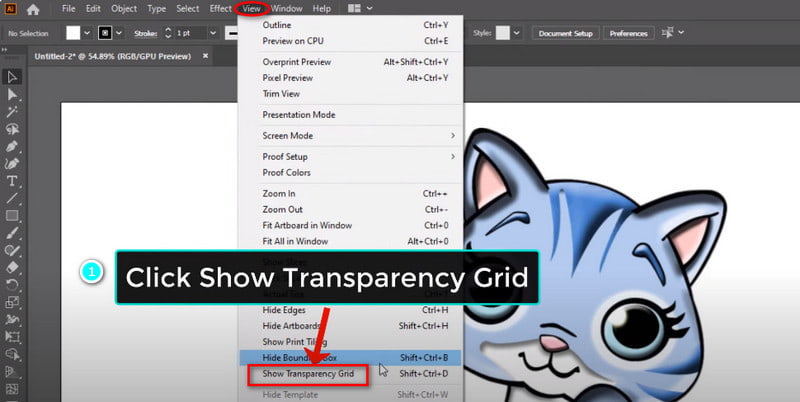
Wybierz Magiczna różdżka w lewym pasku menu. Tutaj możesz dostosować Tolerancja poziom. Następnie kliknij obszar tła, który chcesz usunąć.
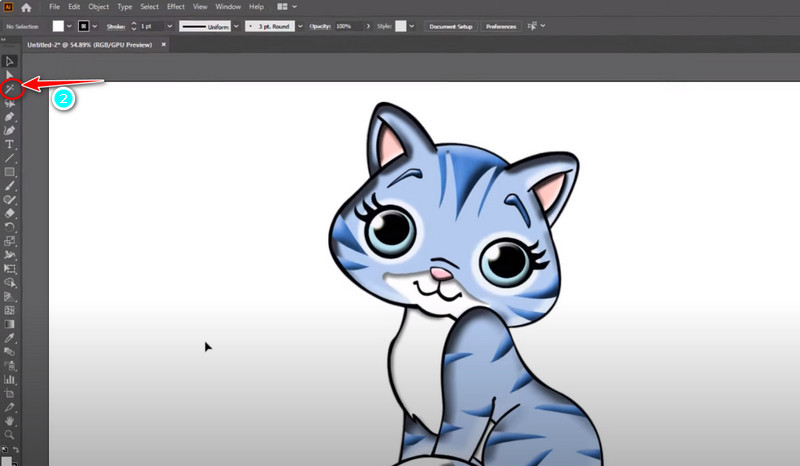
Możesz kliknąć Narzędzie Bezpośredniego Wyboru aby wybrać obszar usuwania w celu bardziej precyzyjnej kontroli ręcznej. Na koniec możesz nacisnąć Usuwać na klawiaturze, aby uzyskać usunięcie.
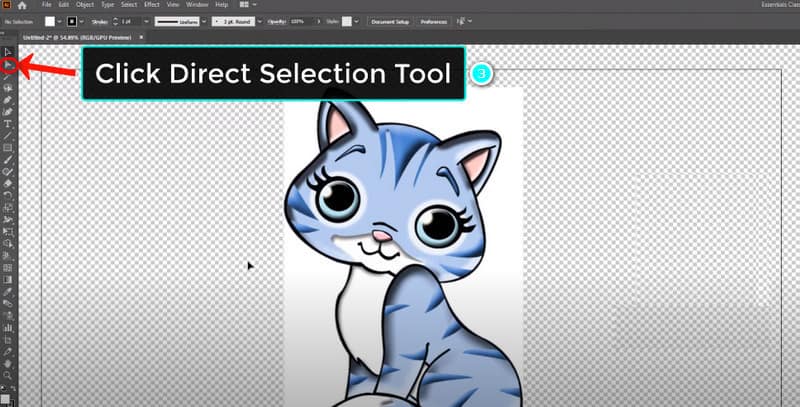
Proces ten jest łatwy w obsłudze. Ale usunięcie nie jest wystarczająco dokładne. Dlatego w następnej części możesz spróbować innego sposobu.
Część 2. Usuń tło w programie Illustrator za pomocą funkcji Image Trace
Image Trace to potężne narzędzie do konwersji obrazów rastrowych na wektory. Może pomóc w usunięciu niechcianego tła, szczególnie w przypadku obrazów o dużym kontraście. Najpierw dodaj obraz do programu Illustrator, a następnie możesz usunąć tło, wykonując poniższe kroki.
Kliknij Pogląd u góry paska menu. Następnie powinieneś wybrać Pokaż siatkę przezroczystości.
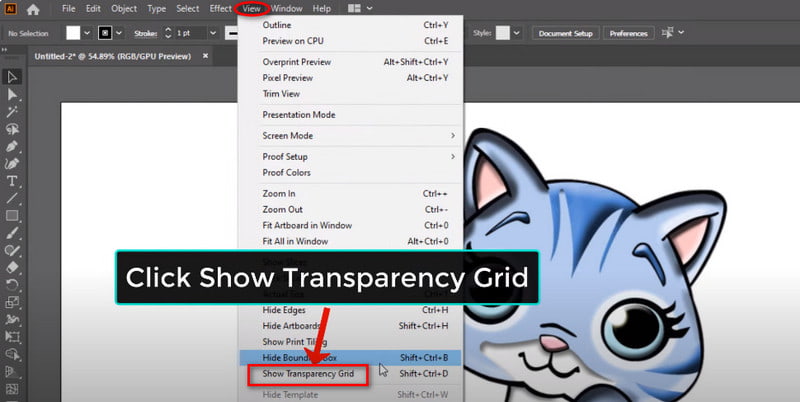
Teraz przełącz się na Okno i otwarte Ślad obrazu bezpośrednio. W tym panelu możesz wybrać żądany tryb śledzenia i dostosować ustawienia.
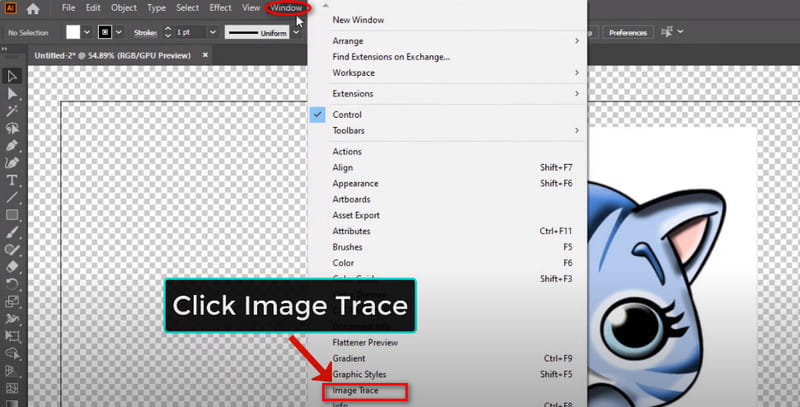
Teraz możesz kliknąć Narzędzie Bezpośredniego Wyboru w lewym górnym pasku menu. Następnie kliknij bezpośrednio obraz
i wybierz Zdjęcie o wysokiej wierności W Wstępnie ustawione. Możesz zamknąć Image Trace do czasu zakończenia procesu śledzenia.
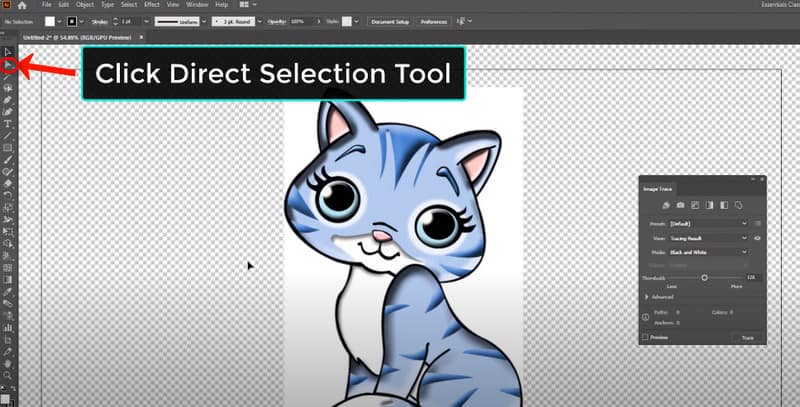
Teraz kliknij Obiekt opcja otwarcia Zwiększać. Następnie kliknij OK. Na koniec kliknij białe tło i wybierz Usuwać na klawiaturze.
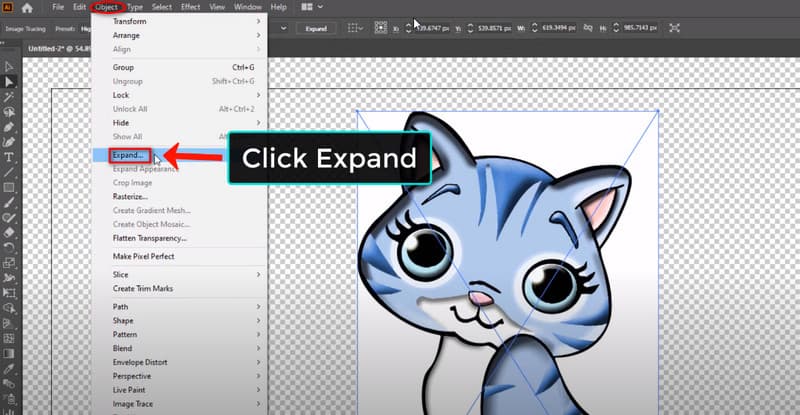
Po wykonaniu powyższych kroków możesz kliknąć Pogląd ponownie i wybierz Ukryj siatkę przezroczystości. Wtedy możesz uzyskać idealny obraz po usunięciu tła.
Porady: Oprócz bieli możesz spróbować użyć programu Adobe Illustrator, aby usunąć czarne tło. Kroki są takie same.
Część 3. Usuń tło w kilka sekund za pomocą alternatywy dla programu Illustrator [bezpłatny]
Illustrator ma wysoką cenę ($22,99/miesiąc) i wymaga długiej nauki. Jeśli więc jesteś początkujący, lepszym wyborem będzie wypróbowanie kilku łatwych w użyciu narzędzi. Na przykład, Narzędzie do usuwania tła ArkThinker to popularna platforma internetowa z przyjaznym interfejsem. To narzędzie jest całkowicie darmowe!
Jako alternatywa dla programu Illustrator specjalizuje się w usuwaniu tła obrazu. Gdy potrzebujesz prostych korekt tła, wyróżnia się. Co ważniejsze, możesz zakończyć proces usuwania w ciągu kilku sekund dzięki szybkiemu rozpoznawaniu AI. Teraz wykonaj proste kroki, aby go usunąć.
Uzyskaj dostęp do alternatywy programu Illustrator online. Możesz wejść do głównego interfejsu i wybrać Dodaj plik Do Początek opcja.
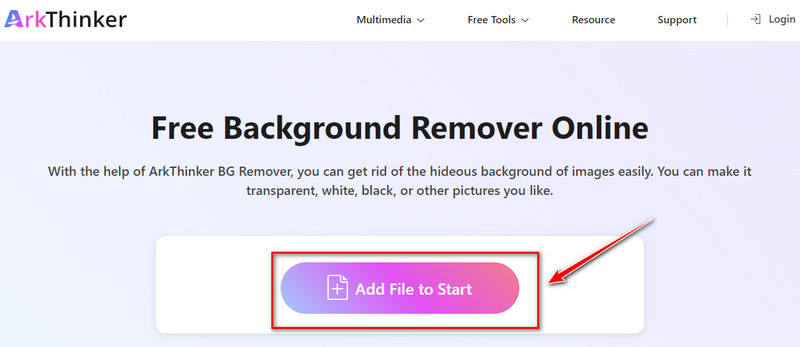
Po dodaniu zdjęcia możesz dokonać wyboru z lewej zakładki. Można na przykład przełączyć się na Udoskonalanie krawędzi płyta. Tutaj możesz wybrać obszar, który chcesz wykluczyć z tła.
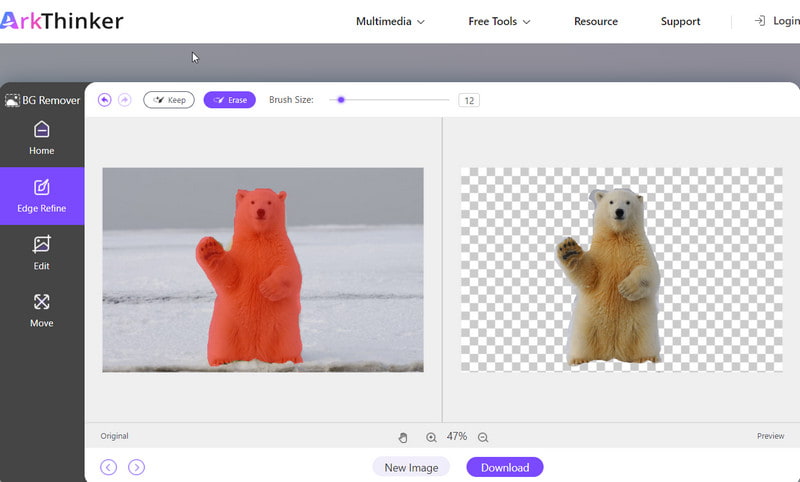
Następnie kliknij Pobierać przycisk. Możesz uzyskać nowe zdjęcie bez oryginalnego tła.
Poza tym narzędzie do usuwania tła ArkThinker obsługuje również kadrowanie. Ta funkcja jest dostępna w panelu Edycja. Za jego pomocą możesz usuń niechciany obiekt ze zdjęcia.
Część 4. Często zadawane pytania dotyczące usuwania tła w programie Illustrator
Jak wykluczyć tło w programie Illustrator?
Możesz zlokalizować Magiczna różdżka narzędzie w programie Illustrator. Następnie dostosuj niektóre ustawienia i dokonaj nowego wyboru. Następnie dopracuj go, aby usunąć niechciane tło obrazu. Poza tym możesz spróbować Ślad obrazu aby tło obrazu było przezroczyste. Wszystko to może być pomocne.
Jak usunąć tło z obszaru roboczego w programie Illustrator?
Możesz otworzyć zdjęcie w programie Illustrator i uzyskać do niego dostęp Pogląd na pasku menu.
Jak naprawić białe płótno w programie Illustrator?
Możesz iść do Pogląd i zaznacz Nadruk. Jeśli ją wybrałeś, możesz bezpośrednio odznaczyć tę opcję. Jeśli to nie zadziała, możesz przejść do Pogląd i sprawdź Pokaż obszar roboczy opcja.
Jaki jest skrót do przezroczystego tła w programie Illustrator?
Illustrator nie oferuje bezpośredniego skrótu do ustawienia przezroczystego tła. Jeśli chcesz wizualizować przezroczyste obszary, możesz spróbować Command + Shift + D (Mac) lub Ctrl + Shift + D (komputer). Może kontrolować opcję Pokaż/Ukryj siatkę przezroczystości.
Gdzie jest opcja przezroczystości w programie Illustrator?
Możesz otworzyć program Illustrator i znaleźć go Okno. Po kliknięciu możesz zobaczyć Przezroczystość opcja.
Wniosek
OK, dzisiaj pokrótce przedstawiliśmy 2 sposoby usuwania tła w programie Illustrator. Mam nadzieję, że po dzisiejszym poradniku będziesz mógł z łatwością edytować tła obrazów. W międzyczasie możesz wypróbować kilka łatwych w użyciu narzędzi online, jeśli nie masz doświadczenia w edytowaniu. Ich interfejsy są bardziej przyjazne dla użytkownika. Nareszcie możesz zostawić tutaj swoje komentarze, jeśli masz pytania dotyczące korzystania z programu Illustrator!
Znajdź więcej rozwiązań
Jak zrobić przezroczyste tło zdjęcia w programie Paint 3 proste metody usuwania tła obrazu za pomocą LunaPic Jak usunąć tło zdjęcia w Pixlr [6 Narzędzi] Jak ustawić zmianę pętli GIF i odtwarzać ją na zawsze [2024] Recenzja Inpaint i jak go używać do usuwania znaku wodnego Usuń znak wodny Adobe Stock z obrazu [Pełny przewodnik]Artykuły względne
- Edytuj obraz
- Skuteczne opcje zmiany rozmiaru obrazu na Twitterze – 3 narzędzia online
- Jak usunąć znak wodny ze zdjęć i filmów Placeit
- Jak zrobić zdjęcie HD na różnych urządzeniach i usunąć artefakty
- Zaktualizowana i bezstronna recenzja WatermarkRemover.io
- 3 proste sposoby usuwania znaków wodnych obrazu i tekstu z pliku PDF
- Usuń znak wodny z GIF: łatwe metody edycji GIF
- Zapisuj zdjęcia TikTok bez znaku wodnego na 2 bezproblemowe sposoby
- Co to jest Pixlr i jak usunąć znak wodny ze zdjęcia
- [2024] Recenzja Inpaint i jak go używać do usuwania znaku wodnego
- Jak usunąć znak wodny Alamy z obrazów (działa 100%)



